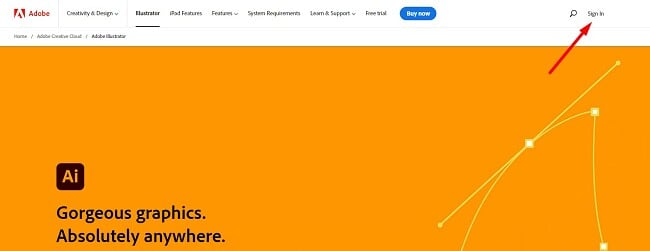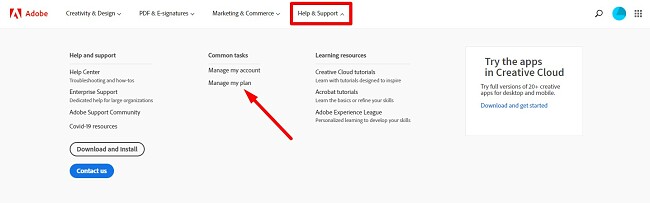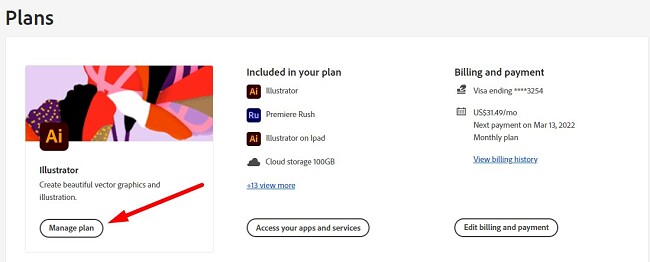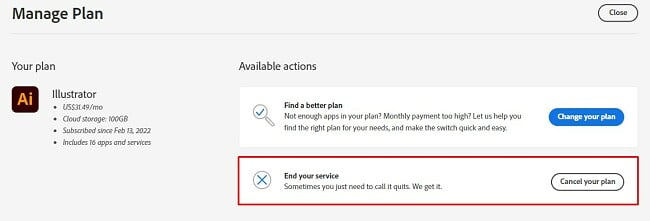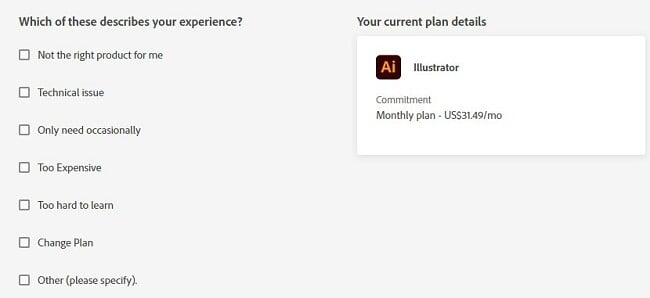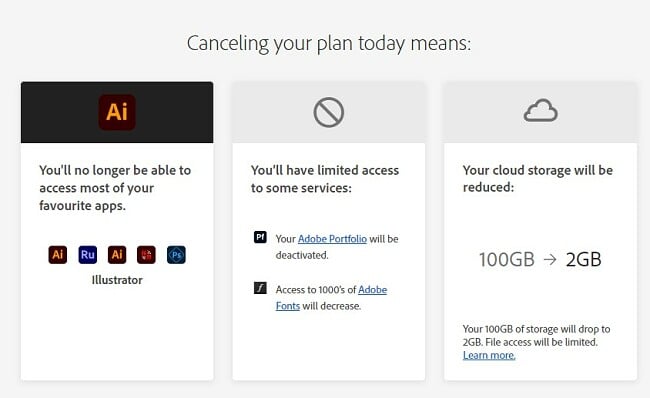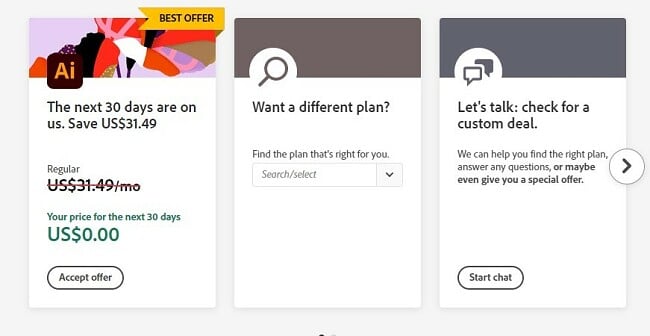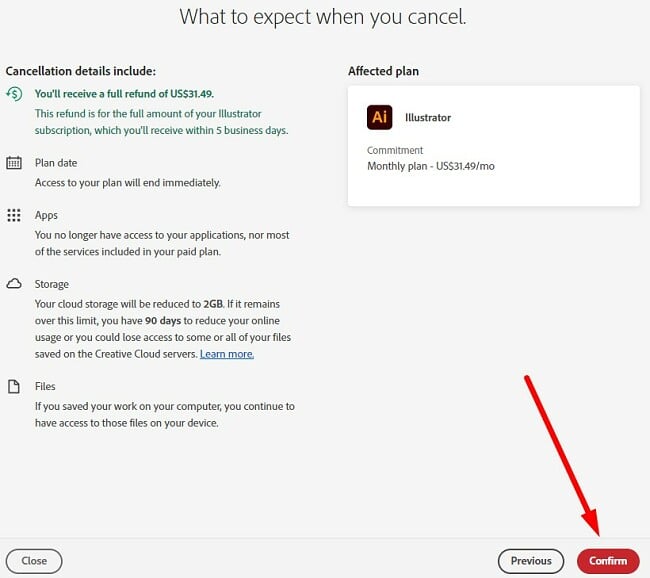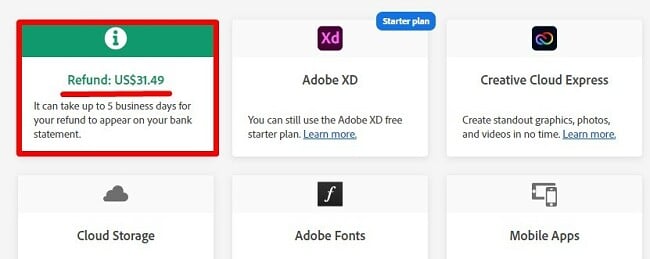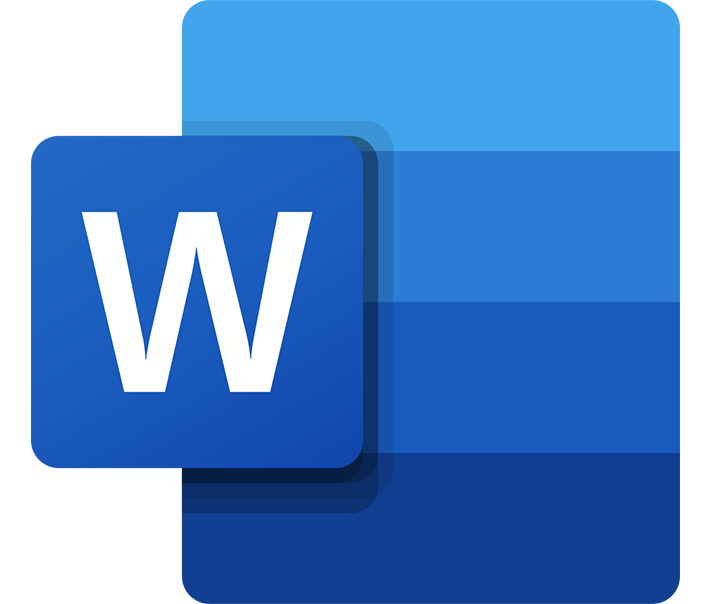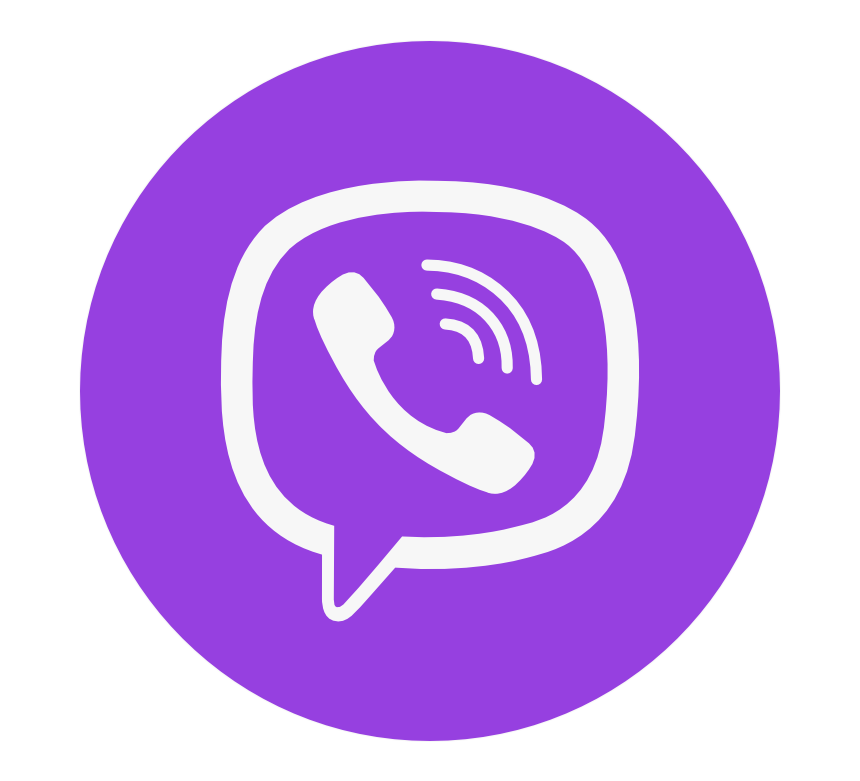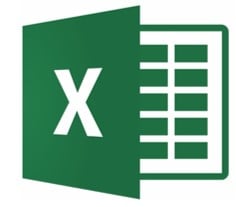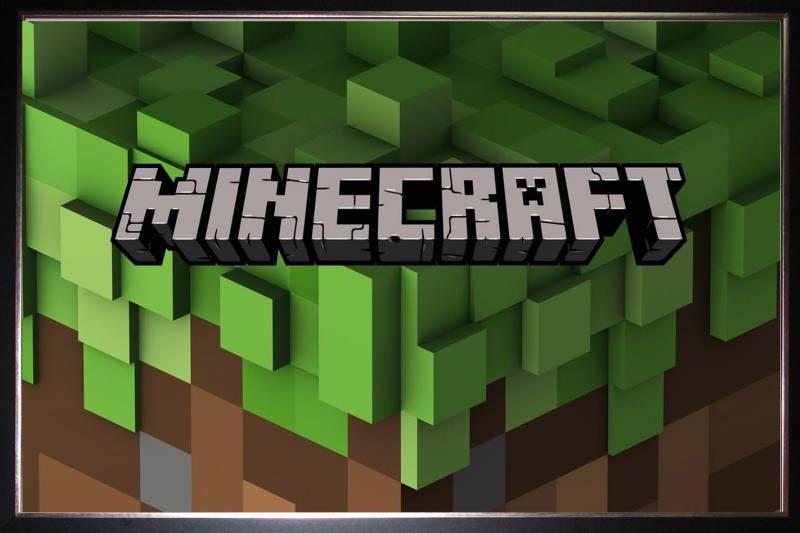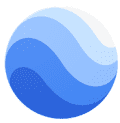איך לבטל את Adobe Illustrator ולקבל החזר (2024)
שמחתי מאוד לראות ש-Adobe Illustrator כיבד את ההתחייבות שלו להחזר כספי למשך 14 יום ונתן לי החזר כספי מלא במהירות לאחר שביטלתי את המנוי שלי, למרות העובדה שהתחלתי להשתמש בו עם 7 ימי הניסיון בחינם.
כשזה נוגע ליצירת ועריכת תמונות מבוססות וקטורים, יש מעט מאוד תוכנות שמציעות את הפיצ'רים והכלים שמציעה Adobe Illustrator. עם זאת, התוכנה כבדה מאוד, ומשתמשים רבים מתקשים להשתמש בה. לכן, רציתי לבדוק את ההתחייבות להחזר כספי למשך 14 יום כדי לראות שהיא באמת עובדת, למקרה שתעדיפו לסיים את המנוי שלכם.
אם Adobe Illustrator היא לא תוכנת העיצוב המתאימה לצרכים שלכם, אבל אתם עדיין מחפשים פתרון, אני ממליץ לכם לנסות את Photoshop. התוכנה אמנם מתאימה יותר לעיצוב מבוסס רסטר ופיקסלים, אבל היא עובדת גם עם תמונות מבוססות וקטורים. ל-Photoshop יש תקופת ניסיון חינמית למשך 7 ימים, אז אתם יכולים לנסות אותה ללא סיכון.
לפני שאתם מתחילים להשתמש בתוכנת עיצוב דיגיטלי חדשה, אני אראה לכם איך לבטל את המנוי שלכם ל-Adobe Illustrator ולקבל החזר כספי מלא במהלך 14 הימים לאחר רכישת המנוי שלכם.
נסו את Photoshop בחינם למשך 7 ימים!
מדריך מהיר: איך לבטל את Adobe Illustrator ולקבל החזר כספי מלא
- התחברו: גשו ל-Adobe.com והתחברו לחשבון שלכם.
- הגדרות חשבון: פתחו את הגדרות החשבון ובחרו ב-"Help & Support".
- בטלו את המנוי שלכם: בחרו באפשרות "Manage Plan" ועקבו אחרי ההוראות כדי לבטל את המנוי שלכם. אתם תקבלו את ההחזר הכספי באופן אוטומטי תוך 5 ימי עסקים.
צעד אחר צעד: איך לבטל את Adobe Illustrator
קל מאוד לבטל את המנוי שלכם עם Illustrator במהלך 14 הימים הראשונים ולקבל החזר כספי מלא ללא עמלות ביטול. מה שאני אוהב במדיניות הביטול וההחזר הכספי זה שאף שלב בתהליך לא דורש מכם לדבר עם נציג שירות לקוחות שינסה לשכנע אתכם לא לבטל את המנוי שלכם. עקבו אחר הצעדים הבאים כדי לבטל את המנוי שלכם ולקבל החזר כספי מלא בלי בעיות.
- התחברו לאתר האינטרנט של Adobe: הדרך היחידה לבטל את המנוי שלכם היא להתחבר לחשבון שלכם באתר הרשמי של Adobe. אי אפשר לבטל את המנוי דרך Illustrator או דרך הפלטפורמה Creative Cloud.
![]()
- עזרה ותמיכה: לחצו על "Help & Support" בראש העמוד כדי לפתוח את התפריט – בחרו באפשרות "Manage Plans".
![]()
- ניהול תוכניות: כל המנויים שלכם ב-Adobe רשומים בעמוד זה. מצאו את Illustrator ולחצו על הלחצן "Manage Plan" מתחת ללוגו התוכנה.
![]()
- בטלו את המנוי שלכם: יש מספר אפשרויות לניהול המנוי. לחצו על הלחצן "Cancel Your Plan" כדי להמשיך.
![]()
- הסבירו למה: מדיניות הביטול וההחזר הכספי אמנם עובדת בלי שאלות, אבל אתם עדיין צריכים לספק סיבה לביטול המנוי. סיבה זו לא תשפיע כלל על קבלת ההחזר הכספי שלכם. אתם יכולים לבחור כל אחת מהסיבות בתפריט או לבחור באפשרות "Other" כדי לפרט את הסיבה בעצמכם.
![]()
- אישור: אשרו שאתם מעוניינים לבטל את המנוי שלכם. ברגע שתעשו זאת, תאבדו גישה למנוי Illustrator בתשלום, והאחסון שלכם ב-Creative Cloud יופחת מ-100GB ל-2GB. לחצו על הלחצן Continue כדי לעבור לשלב הבא.
![]()
- הזדמנות אחרונה: Adobe תנסה להציע לכם מספר דרכים לשמור על המנוי שלכם. ההצעות האלה עשויות להיות קשורות לסיבת הביטול שבחרתם, כמו למשל מחירים נמוכים יותר אם חשבתם שהעלות גבוהה מדי, או חבילות הכוללות תוכנות נוספות של Adobe.
![]()
- סקירה: עברו על תנאי הביטול ואשרו שאתם מעוניינים לקבל החזר כספי. אם אתם מנסים לבטל את המנוי שלכם לאחר 14 יום, הדרך היחידה שתקבלו החזר כספי היא אם אתם מבטלים מנוי שנתי עם תשלומים חודשיים. אם זה המצב, תצטרכו לשלם עמלת ביטול. ההחזר הכספי יאושר ויועבר לחשבון שלכם תוך 5 ימי עסקים. לחצו על הלחצן "Confirm" כדי לבטל את המנוי שלכם באופן רשמי.
![]()
- עמוד אישור: לאחר השלמת התהליך תגיעו לעמוד אישור בו תוכלו לראות שההחזר הכספי שלכם יועבר לחשבון שלכם תוך 5 ימי עסקים.
![]()
החלופות הטובות ביותר ל-Adobe Illustrator
1. Adobe Photoshop: מאגר מקיף של כלי עריכה דיגיטלית
- מגוון כלי בחירה שמאפשרים לכם לבצע עריכות מדויקות
- כלי בינה מלאכותית מתקדמים מאפשרים עריכות מהירות
- 2 כלים לשינוי תווי פנים
- תוכנה מבוססת רסטר שעובדת עם פיקסלים
- מגוון רחב של גופנים וסגנונות כיסוי טקסט.
- 14 יום התחייבות להחזר כספי
Photoshop היא תקן הזהב בקרב תוכנות לעריכה דיגיטלית. התוכנה מגיעה עם מגוון כלים מקצועיים שמאפשרים לכם לעשות הכל, מיצירת תמונות או עיצובים לאתרי אינטרנט מאפס, ועד עריכת תמונות וליטוש.
אחד ההבדלים המשמעותיים ביותר בין Photoshop ו-Illustrator (שתיהן חלק מה-Adobe Creative Cloud) הוא שבעוד Illustrator מתמקדת בוקטורים בלבד, Photoshop מיועדת לעבודה עם פיקסלים. עם זאת, Photoshop עדיין מציעה את כלי הצורות שיכולים ליצור תמונות וקטוריות.
כלי הוקטורים האלה מאפשרים לכם ליצור צורות, נתיבים, ולשלב מספר נתיבים ליצירת צורות חדשות בקלות. אם תשלבו עיצובים וקטוריים עם עיצובים מבוססי פיקסלים, הפוטנציאל היצירתי שלכם יהיה בלתי מוגבל.
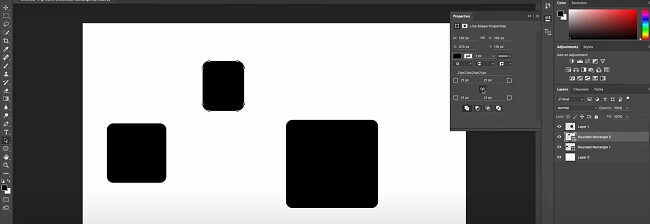
ל-Photoshop יש ממשק דומה ל-Illustrator, אז קל מאוד לעבור מתוכנת הוקטורים לתוכנת הפיקסלים. כלי הבחירה וכלים פופולריים נוספים נמצאים בצד שמאל, והפיצ'רים המתקדמים יותר נמצאים בצד ימין.

Photoshop היא לא תוכנה פשוטה, אבל יש המון סרטונים שיכולים להסביר לכם איך לבצע אפילו את העריכות המסובכות ביותר. אני מאוד אוהב את סביבת העריכה שמבוססת שכבות. סביבה זו מאפשרת לי לעבוד על כל אלמנט כישות נפרדת, ואני לא צריך לדאוג שאני משנה חלקים אחרים בתמונה.
כמה מהכלים הטובים ביותר לעריכה ש-Photoshop מציעה היא מגוון כלי הבחירה שלה. כלים אלה מאפשרים לכם לסמן אזורים שונים של ציור גרפי ולערוך אותם בנפרד. בחרו בין Lasso, Magnet Lasso, Polygonal Lasso, Magic Wand, Quick Mask, ו-Rectangular Marquee, לפי הצרכים שלכם. ברגע שתסמנו אלמנט מסוים, תוכלו להוסיף צבעים, לחתוך, להוסיף צל, להעתיק, או להניח מסכה על האזור המסומן בקלות.
כשתסיימו לערוך, ל-Photoshop יש מספר דרכים לייצא ולשתף את הפרויקט הגמור שלכם. ניתן לשלב את Photoshop עם מכשירי PC ו-Mac כדי לייצא פרויקטים בקלות.

אתם יכולים לייצא את הקובץ שלכם לדוא"ל, לשלוח לאנשי קשר, או לייצא לתוכנה מחוברת שיכולה לקרוא קבצי PSD או קבצי תמונה אם אתם נמצאים על מחשב Windows. משתמשי Mac יכולים לייצא כל פרויקט ל-AirDrop באופן מיידי, משם ניתן לשתף אותו במהירות.
Photoshop מציעה התחייבות להחזר כספי למשך 14 יום בלי שאלות. אם לא תהיו מרוצים מהתוכנה מכל סיבה, תוכלו לבטל את המנוי שלכם בקלות ולקבל החזר כספי מלא באופן אוטומטי.
2. CorelDRAW Suite: כלי עריכת וקטורים ברמה מקצועית
- צרו תמונות עם פרספקטיבה תלת-נקודתית
- יותר מ-7,000 תמונות clipart ותמונות דיגיטליות
- מגוון רחב של תבניות
- עובדת גם עם פיקסלים וגם עם וקטורים
- כלי שיתוף פעולה פשוטים עם התוכנה Microsoft Teams
- 30 יום התחייבות להחזר כספי
החבילה הגרפית של CorelDRAW כוללת מגוון תוכנות קלות לשימוש שאתם יכולים להשתמש בהן לעיצובים מקצועיים, רישום וקטורי, עריכת תמונות, עיצוב פריסות עמודי אינטרנט ועלונים, ועוד.

5 התוכנות שמרכיבות את החבילה הגרפית של CorelDRAW הן:
- CorelDRAW: כלי אילוסטרציית וקטורים שמאפשר לכם לעצב פריסות עמודים, ליצור חומר שיווקי, וליצור עיצובים גרפיים.
- Corel PHOTO-PAINT: שפרו את תמונות הפיקסלים שלכם עם כלים מקיפים, כולל ציור חופשי על תמונות.
- Corel PowerTRACE: כלי הבינה המלאכותית יכול למפות או להעתיק מספר תמונות ולהפוך את הביטמאפ לוקטורים.
- Corel CAPTURE: כלי צילום מסך בסיסי שיעלה את צילום המסך שלכם ישירות למסך המרכזי של Corel או לפרויקט שלכם.
- Corel CONNECT: דפדפן ייחודי שמסנכרן את 4 התוכנות של Corel ומקל עליכם מאוד לחבר את כל התוכנות לפלטפורמה אחת רבת עוצמה.
ל-Corel יש לוח בקרה בו אתם יכולים לשמור את קבצי הפרויקט שלכם ולסדר את כל הפרויקטים השונים שלכם. יש גם אזור להוספת הערות לקוח, לשמור גופנים ספציפים שהשתמשתם בהם כדי לשמור על עקביות מותג, ולהעלות את הגרפיקות האהובות עליכם לגישה מהירה.
התוכנה מגיעה עם היכולת לשלב את Microsoft Teams עם החשבון שלכם ב-CorelDRAW. Teams מאפשרת לכם לשתף את העבודה בקלות עם חברי צוות, קולגות, ולקוחות, לאשר הערות בזמן אמת, ולפתוח לוח מחיק שמשתמשים מאושרים יכולים לצפות בו.
ל-CorelDRAW Graphics Suite יש 30 יום התחייבות להחזר כספי. התחייבות זו נותנת לכם די והותר זמן להוריד ולנסות את התוכנה מבלי להתחייב לחבילת מנוי.
3. Canva: כלי עיצוב גרפי בגרירה ושחרור שכולל הכל
- מאות תבניות מקצועיות שניתנות להתאמה אישית
- מגוון רחב של אלמנטים שניתן להוסיף לקנבס
- ניתן לתזמן פוסטים במדיה חברתית
- הנפישו מספר אלמנטים
- כלים לעיצוב לוגואים, תפריטים, עלונים, כרזות, ועוד
- 30 יום התחייבות להחזר כספי
אם Illustrator נראיתה לכם מאיימת מדי ליצירת ועיצוב לוגואים וחומר שיווקי, Canva היא חלופה אידיאלית.
ממשק התוכנה מבוסס גרירה ושחרור, אז מאוד קל לעצב הכל – מלוגואים ועלונים, ועד כרזות ופוסטים במדיות חברתיות. אתם יכולים להוסיף את התמונות שלכם, לבחור צורות וצבעים ולהוסיף אותם לקנבס, או להשתמש בכלי העט ולצייר את העיצוב בעצמכם.
לתוכנה יש אלפי תמונות וסרטונים שזמינים לשימוש חופשי, אותם אתם יכולים לשלב בעיצוב שלכם כדי ללטש אותו. אתם יכולים גם לבחור מתוך מאות גופנים וסגנונות גופן כדי לתת לפרויקטים סגנון ייחודי שיתאים למותג שלכם.

הפיצ'ר Brand Kit של Canva מאפשר לכם להעלות את הלוגו שלכם ואת הגופן והצבעים המועדפים עליכם, ו-Canva תשלב אותם בתבניות שלה. בחרו גופנים וגדלים שונים לכותרות, כותרות עליונות, כותרות משנה, ותוכן ראשי.

ל-Canva יש אלמנטים להנפשה שיכולים לעזור לתפוס את תשומת הלב של לקוחות פוטנציאליים. קל מאוד להגדיר אותם. כל מה שאתם צריכים לעשות זה לבחור את האלמנט שאתם רוצים להנפיש ולתת לו את אחת ממסכות ההנפשה. לאחר מכן, צרו לוח זמנים כדי להבטיח שכל האלמנטים מסונכרים ונראים טוב.
התוכנה מאפשרת לכם לפרסם את התוכן שלכם בקלות מלוח העריכה למדיות חברתיות עם שילוב חלק לחשבונות המדיה החברתית שלכם. אתם יכולים להגדיר לוח זמנים ולהתחבר לחשבונות Facebook, Twitter, Pinterest, LinkedIn, ו-Instagram שלכם. כתבו את הפוסטים מראש ותנו ל-Canva להריץ את תהליך הפרסום באופן אוטומטי.
ל-Canva יש גרסה חינמית וגרסת Pro. היתרונות של גרסת ה-Pro הם שהתוכנה נותנת לכם יותר מ-100 מיליון אלמנטים, תמונות ממאגרים, סרטונים, וקטעי שמע, ואתם יכולים לשמור עד 100 מותגים שונים ב-Brand Kit. אתם יכולים לנסות את גרסת ה-Pro של Canva ללא סיכון עם ההתחייבות להחזר כספי למשך 30 יום, ואם התוכנה לא תתאים לכם, תוכלו לקבל החזר כספי ולעבור הגרסה החינמית של Canva.
מדיניות ההתחייבות להחזר כספי של Adobe Illustrator
מדיניות ההחזר הכספי של Adobe Illustrator מאוד ברורה. בטלו כל מנוי תוך 14 יום, לא משנה מאיזו סיבה, וקבלו החזר כספי מלא בלי עמלות ביטול.
קיימות שלוש אפשרויות לתשלום על מנוי:
- חודשי
- שנתי בתשלום מראש
- חבילה שנתית עם תשלומים חודשיים
עם החבילות החודשיות והשנתיות בתשלום מראש אין אפשרות לקבל החזר כספי לאחר 14 הימים הראשונים מרכישת המנוי. אם תבטלו את המנוי, תוכלו לגשת ל-Illustrator ול-100GB האחסון בענן שלכם עד סוף המנוי הנוכחי.
אם תירשמו לחבילה השנתית עם תשלומים חודשיים תוכלו לבטל בכל רגע ולקבל החזר כספי. עם זאת, עמלת הביטול עומדת על סך 50% מהיתרה העומדת, מה שאומר שאם אתם עדיין חייבים 100$ למנוי שלכם, תוכלו לקבל החזר כספי על סך 50$, ו-50$ יועברו ל-Adobe כעמלה.
אם אתם מתכננים לחכות עד לרגע האחרון כדי לבטל את המנוי שלכם, שימו לב שמדובר ב-14 יום בדיוק מהרגע שבו רכשתם את המנוי, ולא עד סוף היום ה-14. אם רכשתם את המנוי ב-9:00 בבוקר, תהיו חייבים להשלים את תהליך הביטול עד 9:00 בבוקר ביום ה-14, או שלא תוכלו לקבל החזר כספי.
שאלות נפוצות
איך לבטל את המנוי ולקבל את הכסף בחזרה מ-Adobe Illustrator?
אתם יכולים לבטל את המנוי ל-Adobe Illustrator על ידי התחברות לחשבון Adobe שלכם וביטול המנוי הקיים שלכם. כל עוד תעשו זאת במהלך 14 הימים הראשונים לאחר ההרשמה, אתם תקבלו החזר כספי מלא. להוראות צעד אחר צעד אתם מוזמנים להסתכל על המדריך שרשמתי למעלה.
אפשר לבטל את המנוי ל-Adobe Illustrator בכל רגע?
רק למנוי השנתי עם תשלומים חודשיים יש עמלת ביטול במקרה שתבחרו לבטל את החשבון לאחר 14 יום. העמלה היא 50% מהיתרה הנותרת על המנוי שלכם. החבילות לחודש ולשנה (בתשלום מראש) לא מציעות אפשרות להחזר כספי, אז אם תבטלו את המנוי שלכם, המנוי ישאר פעיל עד לסוף תקופת החיוב.
כמה זמן לוקח ל-Adobe Illustrator לשלוח החזר כספי?
אם תבטלו את המנוי שלכם ל-Adobe Illustrator במהלך 14 הימים הראשונים מרכישת המנוי, אתם תקבלו החזר כספי מלא תוך 5 ימי עסקים. התהליך פשוט מאוד, וכל מה שאתם צריכים לעשות זה לעקוב אחרי הצעדים למעלה כדי לקבל את הכסף שלכם בחזרה לחשבון שלכם.
השורה התחתונה
Adobe Illustrator היא תוכנת העריכה הדיגיטלית המבוססת וקטורים הטובה ביותר שאי פעם ניסיתי. עקומת הלמידה חדה מאוד, וחלק מהכלים והפיצ'רים מתקדמים מאוד. אם זו לא התוכנה המתאימה לכם, אני ממליץ להישאר עם התוכנות של Adobe ולנסות את Photoshop. יש לה מגוון רחב של כלים מקצועיים והמון הסברים מפורטים שיעזרו לכם ללמוד אפילו את הטכניקות הכי מסובכות. Photoshop אמנם מתמחה בתמונות רסטר ופיקסלים, אבל היא עדיין עובדת טוב עם וקטורים. מכיוון שאותה החברה מציעה את שתי התוכנות, אתם כבר יודעים כמה קל לקבל החזר כספי אם לא תהיו מרוצים הודות להתחייבות להחזר כספי למשך 14 יום, אז אתם יכולים לנסות את התוכנה ללא סיכון.
בנוסף להתחייבות להחזר כספי למשך 14 יום, ל-Photoshop יש 7 ימי ניסיון בחינם שמאפשרים לכם לנסות את התוכנה בלי מגבלות, אז אתם יכולים לבדוק בעצמכם אם זו התוכנה הכי מתאימה לצרכים שלכם.